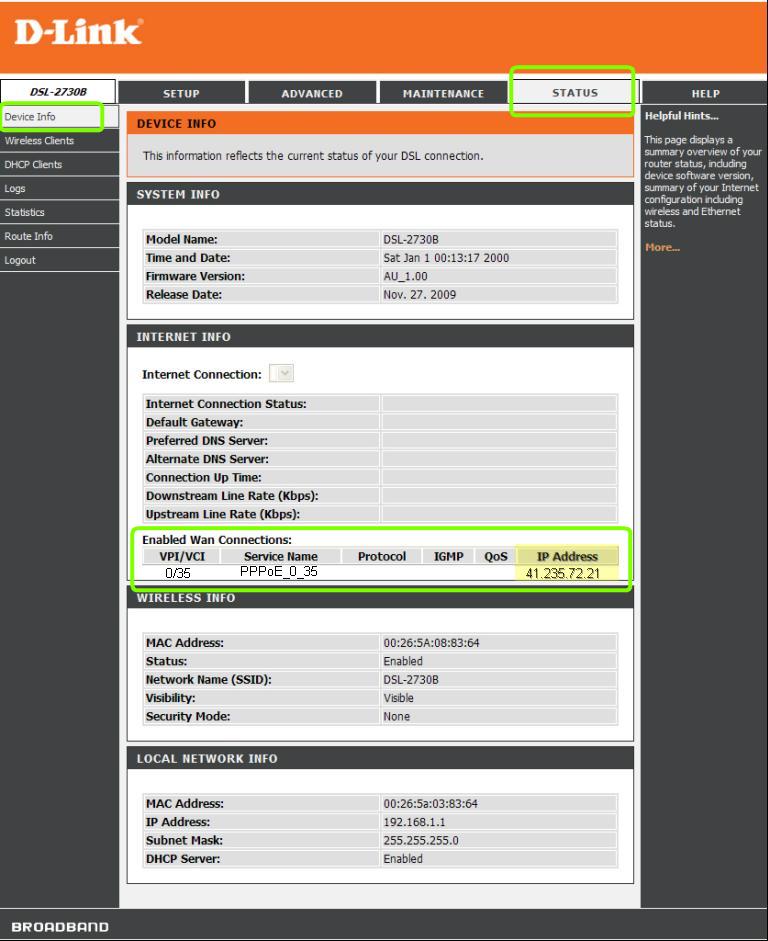Após ser adquirido por Elon Musk, o Twitter passou por diversas mudanças significativas. Desde a introdução do Twitter Blue até o limite do preço da postagem, o Twitter passou por mudanças dramáticas ao longo dos anos. Apesar de todas as probabilidades na plataforma, a maioria das suas funções permaneceu inalterada.
O Twitter continua sendo a maior plataforma de microblogging da web, com mais de trezentos milhões de usuários em todo o mundo. No Twitter, você pode se conectar com suas celebridades favoritas, postar textos, postar vídeos/GIFs, etc. No entanto, uma coisa que muitos usuários não gostam é que o Twitter reproduza automaticamente postagens de vídeo.
Se você é um usuário ativo do Twitter, deve ter notado que os vídeos compartilhados na plataforma começam a ser reproduzidos automaticamente conforme você os navega. Isso ocorre porque esta é a configuração padrão do Twitter, mas você pode alterá-la facilmente para desativar a reprodução automática do vídeo.
Se você tem largura de banda de Internet limitada ou não deseja assistir aos vídeos do Twitter, é melhor desativar os recursos de reprodução automática. Quando a reprodução automática de vídeo está desativada, nenhum vídeo ou GIF será reproduzido quando você rolar por eles. Você deve desativar a reprodução automática de vídeos no Twitter para economizar largura de banda da Internet.
Como desligar a reprodução automática no Twitter
Então, se você quiser interromper a reprodução automática no Twitter, continue lendo o guia. Portanto, compartilhamos algumas etapas simples para interromper a reprodução automática no Twitter para desktop e dispositivos móveis. Vamos começar.
1. Como desligar a reprodução automática no desktop do Twitter
Se você estiver usando a versão web do Twitter, siga estas etapas simples para interromper a reprodução automática de vídeos no desktop do Twitter. Aqui está o que você precisa fazer.
- Inicie seu navegador favorito em seu computador.
- Em seguida, visite o site do Twitter e faça login na sua conta.
- Depois de logado, clique em Mais ícone Na barra lateral esquerda.
Clique no ícone Mais - No menu que aparece, selecione Configurações e suporte.
Configurações e suporte - Em seguida, toque Configurações e privacidade.
Configurações e privacidade - Em Configurações e privacidade, toque em Acessibilidade, exibição e idiomas.
Acessibilidade, exibição e idiomas - Agora clique em uso de dados.
uso de dados - Clique Reprodução automática E defina-o como “Começar".
Defina como Nunca
É isso! É assim que você pode interromper a reprodução automática de vídeos no Twitter.
2. Como parar a reprodução automática de vídeos no Twitter Mobile
Se estiver usando o aplicativo móvel do Twitter para visualizar o conteúdo compartilhado na plataforma, você deve seguir estas etapas. Aqui estão algumas etapas simples para desativar a reprodução automática no aplicativo móvel do Twitter.
- Primeiro, abra um aplicativo Twitter No seu dispositivo Android ou iPhone.
- Ao abrir o aplicativo, faça login em sua conta. Em seguida, deslize para a direita para abrir o menu lateral e toque em Configurações e suporte.
Configurações e suporte - في Configurações e privacidade, Clique Acessibilidade, exibição e idiomas.
Clique em Acessibilidade, exibição e idiomas - Na próxima tela, toque em uso de dados.
Toque no uso de dados - Depois disso, pressione Reprodução automática de vídeo. No prompt que aparece, selecione Começar.
Toque em Reprodução automática de vídeo e, no prompt exibido, selecione Nunca
É isso! É assim que você pode interromper a reprodução automática de vídeo no aplicativo móvel do Twitter.
Então, essas foram algumas etapas simples para interromper a reprodução automática no Twitter para desktop e dispositivos móveis. Depois de fazer alterações, os vídeos não serão mais reproduzidos automaticamente quando você rolar pelo feed. Deixe-nos saber se precisar de mais ajuda para desativar a reprodução automática de vídeo no Twitter nos comentários.